U盘体积小方便携带,在我们的生活中得到了广泛的使用,而在U盘的使用过程中,不知道有没有朋友遇到过先插入U盘后,电脑就无法正常开机或者进去就直接黑屏掉,这是怎么回事,有该怎么去解决呢?为此,小编就给大家整理了电脑插上U盘后无法启动解决方案。
u盘的出现给予了我们方便巨大的方便,我们能够更好的存储数据和方便我们的工作,或生活,但是在使用中,我们也会遇到一些麻烦,例如电脑插上U盘后无法启动的情况,这个是什么原因造成的,该如何解决?下面,小编就来跟大家分享电脑插上U盘后无法启动解决方法。
u盘启动电脑无反应
插上U盘电脑无法正常启动的原因:
这是因为我们在使用U盘装系统的时候,需要把电脑的第一启动项设置为U盘,当你的U盘不是装系统的盘时,插入当然会黑屏了。所以我们只需要把第一启动项设置下就行了。
解决方法:
重启电脑,一直按“Delete”键或者(笔记本“F2”键)进入BIOS设置。
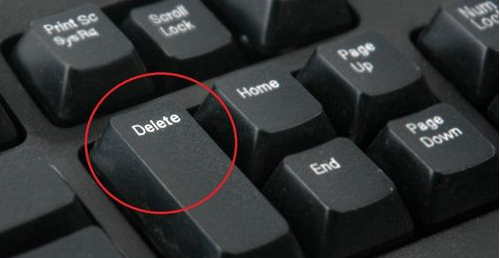
电脑插上U盘图-1
在出现的蓝屏界面用上下键选择“Advanced BIOS Features”并敲击“Enter”键进入该选项。

电脑插上U盘图-2
在新界面中用上下键选择“First Boot Device”并回车选择“Hard disk”

无法启动图-3
然后按住“F10”保存并退出BIOS设置系统

电脑图-4
现在重启电脑就回一切正常了

U盘图-5
相关阅读
- 暂无推荐
《》由网友“”推荐。
转载请注明: